સામગ્રીઓનું કોષ્ટક
પરંપરાગત કલા કરતાં ડિજિટલ આર્ટનો એક મોટો ફાયદો એ છે કે તમારી આર્ટવર્કના રંગો બદલવાનું કેટલું સરળ છે. આ તકનીકને સમજવાથી અનંત કલાત્મક શક્યતાઓ ખુલે છે; તમે તેનો ઉપયોગ તમારા પેઇન્ટિંગ્સમાં રંગો સાથે પ્રયોગ કરવા, મૂળભૂત ફોટોગ્રાફી ફિક્સ કરવા અથવા અન્ય કોઈપણ અમૂર્ત રંગ અભિવ્યક્તિઓ બનાવવા માટે કરી શકો છો.
ડિજિટલ આર્ટમાં નવા નિશાળીયા માટે, આ ટેકનિક ખૂબ અદ્યતન લાગે છે, પરંતુ તે શીખવા માટે એકદમ સરળ છે. મોટા ભાગના જાણીતા પેઇન્ટિંગ સોફ્ટવેરમાં સમાન સાધન છે, અને paint.net નું Recolor ટૂલ વધુ સાહજિક અને સારી રીતે નિયંત્રિત છે.
આ ટ્યુટોરીયલ Recolor ટૂલ પર ધ્યાન કેન્દ્રિત કરશે, પરંતુ paint.net માં કેટલાક ટૂલ્સ છે જે મદદરૂપ થાય છે જ્યારે તમે તમારા આર્ટવર્કના રંગો બદલતા હોવ અને અમે હ્યુ/સેચ્યુરેશન એડજસ્ટમેન્ટ તેમજ મેજિક વાન્ડ ટૂલને સ્પર્શ કરીશું. .
Recolor ટૂલનો ઉપયોગ કરીને Paint.NET માં રંગો બદલવું
Paint.net એ ડાઉનલોડ કરેલ પ્રોગ્રામ છે, તેથી ખાતરી કરો કે તમે paint.net ઇન્સ્ટોલ કરેલ છે અને જો જરૂરી હોય તો અપડેટ કરેલ છે. આ ટ્યુટોરીયલ માટે, હું સંસ્કરણ 4.3.12 નો ઉપયોગ કરીશ, અને કેટલીક જૂની આવૃત્તિઓ થોડી અલગ રીતે કામ કરશે.
પગલું 1: તમારા આર્ટવર્કને paint.net માં ખોલીને, તમારી વર્કસ્પેસ સેટ કરો અને ખાતરી કરો કે તમારી રંગો વિન્ડો ખુલ્લી છે. જો તે ન હોય તો, વિંડોના ઉપરના જમણા ખૂણે કલર વ્હીલ પસંદ કરો.

સ્ક્રીનશોટ paint.net માં લેવામાં આવ્યો હતો
પગલું 2: ડાબી બાજુથીટૂલબાર રિકોલર ટૂલ પસંદ કરો. આ ટૂલ માટે કીબોર્ડ શોર્ટકટ R છે.

સ્ટેપ 3: તમારી બ્રશ સેટિંગ્સ સેટ કરો. તમે જે વિસ્તારને ફરીથી રંગ કરી રહ્યાં છો તેના કદ અને રંગની વિવિધતાના આધારે, તમારા બ્રશને સમાયોજિત કરો પહોળાઈ , કઠિનતા અને સહનશીલતા .
સહિષ્ણુતા એ વર્ણવે છે કે પિક્સેલ્સ બદલાયેલા રંગ સાથે કેટલા સમાન હોવા જોઈએ. 0% પર સેટ કરો માત્ર ચોક્કસ મેચોને ફરીથી રંગવામાં આવશે, અને 100% પર તમામ પિક્સેલ્સ ફરીથી રંગવામાં આવશે.
ટૂલબાર સાથે આગળ વધવું, સહિષ્ણુતા આલ્ફા મોડ તમને પ્રીમલ્ટીપ્લાયડ વચ્ચેનો વિકલ્પ આપે છે અને સીધું . આ પારદર્શક પિક્સેલ્સની પસંદગીને અસર કરે છે.
આગલા ચિહ્નો છે સેમ્પલિંગ વન્સ અને સેકન્ડરી કલર સેમ્પલિંગ . અમે બંને મોડ પર જઈશું.

પગલું 4: ઇચ્છિત પ્રાથમિક અને ગૌણ રંગો પસંદ કરો.

ઉપયોગ કરતી વખતે સેમ્પલિંગ એકવાર , તમે બંને રંગોથી રંગવામાં સમર્થ હશો.
સેમ્પલિંગ સેકન્ડરી કલર નો ઉપયોગ કરતી વખતે, તમે પ્રાથમિક રંગથી પેઇન્ટ કરશો અને સેકન્ડરી કલરનો નમૂના લેવામાં આવશે અને ફરીથી રંગ કરવામાં આવશે. ઉદાહરણ તરીકે, તમારા પ્રાથમિક રંગ તરીકે લાલ અને ગૌણ તરીકે નારંગી સાથે, નારંગી પિક્સેલને લાલ રંગથી બદલવામાં આવશે.
પગલું 5: તમે બદલવા માંગો છો તે પિક્સેલ પર પેઇન્ટ કરો.
એકવાર સેમ્પલિંગ પસંદ કર્યા પછી, પ્રાથમિક રંગથી રંગવા માટે ડાબું ક્લિક કરો અને ખેંચો અથવા ગૌણ રંગથી રંગવા માટે જમણું ક્લિક કરો અને ખેંચો. પ્રથમ વિસ્તાર તમેજ્યારે તમે પેઇન્ટ કરો ત્યારે તેના પર ક્લિક કરો જે રંગ બદલાશે.
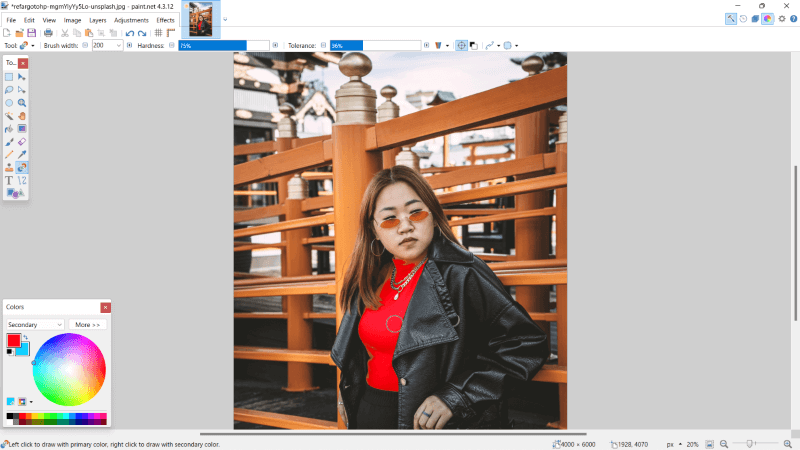
આ ક્રિયા સેકન્ડરી કલર સેમ્પલિંગ સાથે સમાન રીતે કાર્ય કરશે, માત્ર તમે ઈમેજમાં ક્લિક કરેલ રંગને બદલવાને બદલે , તે માત્ર ગૌણ રંગને બદલશે. જમણું-ક્લિક કરવાથી રંગોની ભૂમિકાઓ બદલાઈ જાય છે.

પગલું 6: મેનુ બારમાં ફાઈલ પર નેવિગેટ કરીને અને ડ્રોપમાંથી તમારું કાર્ય સાચવો. -ડાઉન મેનૂ પસંદ કરીને આ રીતે સાચવો . વૈકલ્પિક રીતે, તમારા કીબોર્ડ CTRL અને S પર દબાવો.

વધારાની ટિપ્સ
જો માત્ર યોગ્ય વિસ્તાર પર પેઇન્ટિંગ કરવું પડકારરૂપ હોય તો , તમને પ્રથમ પસંદગી દોરવાનું ઉપયોગી લાગશે. આ કિસ્સામાં, તમે સંભવતઃ ડાબી બાજુના ટૂલબાર પર સ્થિત લાસો સિલેક્ટ ટૂલ અથવા મેજિક વાન્ડ ટૂલ સાથે કામ કરવા માંગો છો.

તમારા કામના રંગોને ઝડપથી બદલવાની બીજી રીત એ એડજસ્ટમેન્ટ છે. આ તકનીકનો ઉપયોગ કરવા માટે, મેનુ બારના એડજસ્ટમેન્ટ ટેબ પર નેવિગેટ કરો અને રંગ/સંતૃપ્તિ પસંદ કરો.

અંતિમ વિચારો
તે સંપૂર્ણ નિપુણતા મેળવવા માટે કેટલાક પ્રયોગો લઈ શકે છે, પરંતુ આર્ટવર્કને ફરીથી રંગિત કરવું એ જાણવા માટે અતિ ઉપયોગી તકનીક છે. તમારા ટૂલબોક્સમાં આ સાથે, અસંતોષકારક રંગનું ફરીથી કામ કરવું અથવા તમારી આર્ટવર્કને અનપેક્ષિત અમૂર્તતા સાથે બીજા સ્તર પર લઈ જવાનું સરળ બનશે.
શું તમને લાગે છે કે paint.netનું રીકલર ટૂલ ઉપયોગી છે? ટિપ્પણીઓમાં તમારો પરિપ્રેક્ષ્ય શેર કરો અને જો તમને કંઈપણની જરૂર હોય તો અમને જણાવોસ્પષ્ટ કર્યું.

